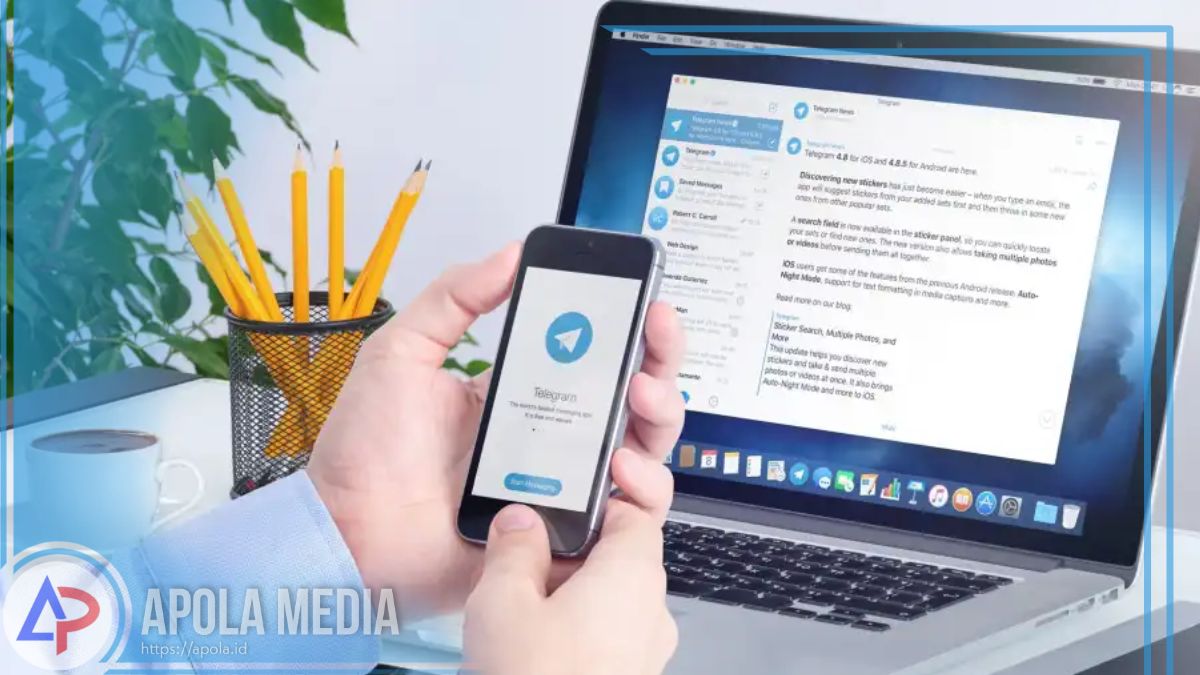Bagi kamu yang ingin membuka Telegram melalui windows tapi tidak tahu caranya, maka tak perlu khawatir karena kami akan membahas artikel mengenai cara membuka Telegram di Windows. Kamu hanya perlu menyimak ulasan artikel ini sampai selesai untuk mengetahui detail informasinya.
Belakangan ini Telegram memang menjadi salah satu aplikasi paling populer yang hampir mirip dengan whatsapp. Aplikasi ini memiliki fitur yang canggih dan juga ringan untuk dijalankan.
Melalui aplikasi Telegram ini kamu bisa mengirim file yang berupa video tanpa ada batasan durasi dan ukuran file. Selain itu, di Telegram ini kamu bisa dengan bebas untuk bergabung dengan komunitas sesuai dengan keinginanmu.
Jika kamu bosan membuka Telegram melalui smartphone, maka tak perlu khawatir, karena kamu bisa membuka aplikasi Telegram tersebut di perangkat komputer atau laptop yang kamu miliki dengan melalui web browser ataupun dengan menginstall aplikasi Telegram versi PC.
Jangan cemas soal tampilan, karena tampilan Telegram di komputer atau di PC, sebenarnya sama persis dengan tampilan Telegram yang ada hp. Selain lebih luas tampilannya, kamu juga bisa mengirim pesan tanpa perlu membuka aplikasi Telegram yang ada di hp.
Oleh sebab itu, jika misalnya hpmu ketinggalan di rumah, akan tetapi di kantor sudah login telegram di perangkatnya komputer atau pc, maka kamu bisa membukanya dan mengirim pesan sesukamu.
Nah, jika kamu mulai penasaran dengan cara membuka Telegram di windows, silahkan kamu bisa simak penjelasan yang ada di bawah ini.
Daftar Isi
Cara Membuka Telegram di Windows
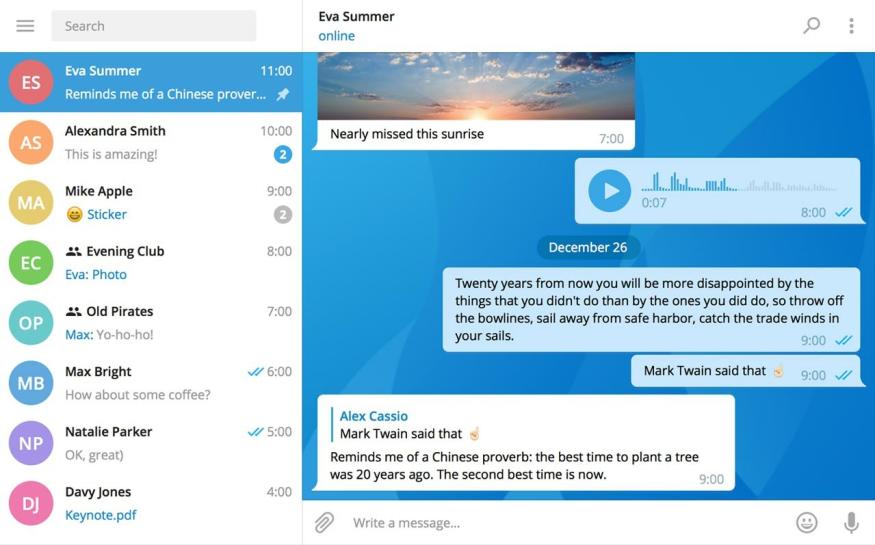
Seperti yang tadi telah kami jelaskan, untuk bisa membuka Telegram di windows komputer atau laptop, maka harus menggunakan web browser chrome, Firefox atau peramban lainnya. Berikut adalah langkah-langkah yang bisa kamu terapkan.
- Langkah pertama, silahkan buka Aplikasi Telegram di smartohone yang kamu gunakan.
- Setelah terbuka, silahkan kamu tapi ikon menu yang ada di bagian pojok kiri atas.
- Selanjutnya, pilih opsi pengaturan dan pilih juga perangkat.
- Setelah itu, silahkan kamu klik tombol hubungkan ke desktop.
- Dengan begitu, maka kamera hpmu akan terbuka dengan kotak scanner QR.
- Langkah berikutnya, silahkan buka browser yang ada di komputer atau pc kamu.
- Jika sudah, silahkan masuk ke alamat Telegram web yakni web.telegram.org.
- Disana akan QR untuk bisa menghubungkan telegrammu di Windows.
- Silahkan kamu arahkan kamera smartphone ke kode QR yang tampil di layar komputer atau laptop windows tersebut.
- Jika sudah berhasil, maka Telegram web sudah siap untuk digunakan untuk berkirim dan menerima pesan.
- Akhirnya selesai.
Tentunya berbeda dengan whatsapp, Telegram yang berjalan di windows/ desktop pc masih bisa kamu gunakan walaupun HP sedang tidak aktif. Sementara pada aplikasi whatsapp, hpmu harus tetap aktif. Jikalau tidak maka whatsapp web tidak bisa digunakan sama sekali.
Cara keluar dari Telegram web
Jika kamu ingin keluar dari Telegram web, maka caranya juga tidak sulit untuk dilakukan. Kamu bisa melakukannya dengan menggunakan hp. Berikut adalah caranya:
- Langkah pertama buka Aplikasi Telegram yang ada di hpmu.
- Selanjutnya, masuklah ke menu yang ada di bagian pojok kiri atas.
- Setelah itu, pilihlah menu pengaturan dan pilih juga menu perangkat.
- Kemudian klik pada browser yang aktif untuk bisa keluar dari Telegram web.
- Jika sudah, tekan saja tombol tentukan sesi.
- Dengan begitu maka kamu akan keluar secara otomatis dari Telegram web.
Akhir kata
Demikian penjelasan artikel mengenai cara membuka Telegram di windows yang dapat kami sampaikan dengan baik dan benar. Semoga bermanfaat.